محاذاة رأس الطباعة
في حالة عدم محاذاة الخطوط المسطرة التي تمت طباعتها أو إذا كانت نتائج الطباعة غير مُرضية بشكل أو بآخر، فقم بضبط موضع رأس الطباعة.
 ملاحظة
ملاحظة
-
إذا كان مستوى الحبر المتبقي منخفضًا، فلن تتم طباعة ورقة محاذاة رأس الطباعة بشكل صحيح.
إذا كان مستوى الحبر المتبقي منخفضًا، فقم بإعادة تعبئة خزانات الحبر.
-
عند نفاد الحبر أثناء طباعة ورقة محاذاة رأس الطباعة، ستظهر رسالة خطأ على الشاشة باللمس.
عليك إعداد: ورقة عادية بحجم A4 أو Letter
-
قم بتحميل ورقة من الورق العادي بحجم A4 أو Letter في الدرج.
-
حدد
 (إعداد) في شاشة الصفحة الرئيسية.
(إعداد) في شاشة الصفحة الرئيسية.ستظهر شاشة قائمة الإعداد.
-
حدد
 Maintenance.
Maintenance.ستظهر شاشة Maintenance.
-
حدد Print Head Alignment - Auto.
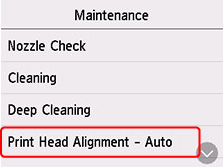
تظهر شاشة التأكيد.
-
قم بتأكيد الرسالة، ثم حدد Yes.
تتم طباعة ورقة محاذاة رأس الطباعة، وتتم محاذاة رأس الطباعة تلقائيًا.
يستغرق هذا من 1 إلى 2 دقائق تقريبًا.
 ملاحظة
ملاحظة-
في حالة فشل المحاذاة التلقائية لرأس الطباعة، ستظهر رسالة خطأ على الشاشة باللمس.
-
-
عند ظهور رسالة الإكمال، حدد OK.
 ملاحظة
ملاحظة
-
إذا كانت نتائج الطباعة غير مرضية بعد ضبط موضع رأس الطباعة كما هو موضَّح أعلاه، فقم بضبط موضع رأس الطباعة يدويًا.
-
بالنسبة لنظام التشغيل Windows:
يمكنك أيضًا محاذاة رأس الطباعة يدويًا من جهاز كمبيوتر.
-
-
لطباعة القيم الحالية لضبط موضع رأس الطباعة وفحصها، حدد Print the Head Alignment Value في الشاشة Maintenance.

